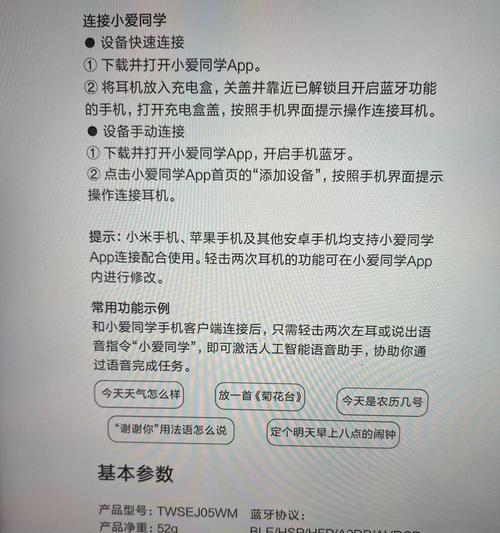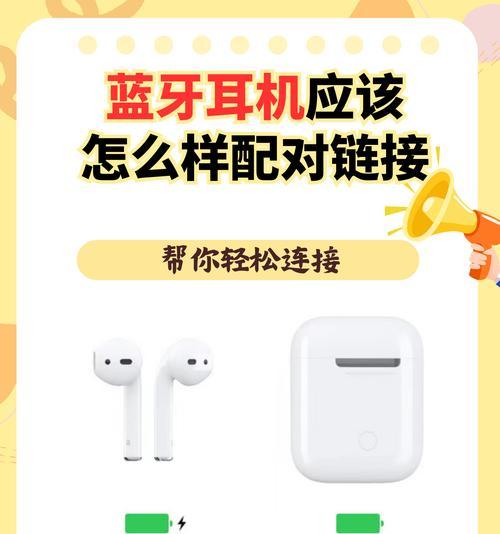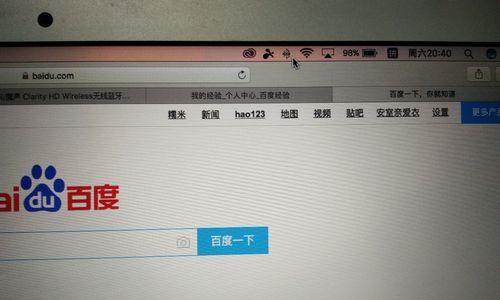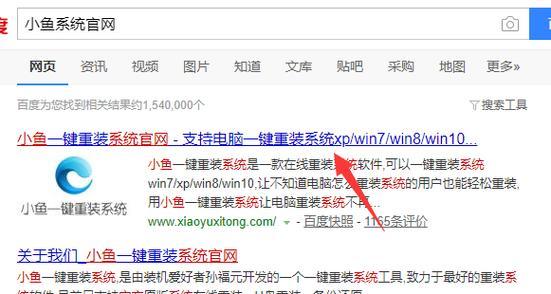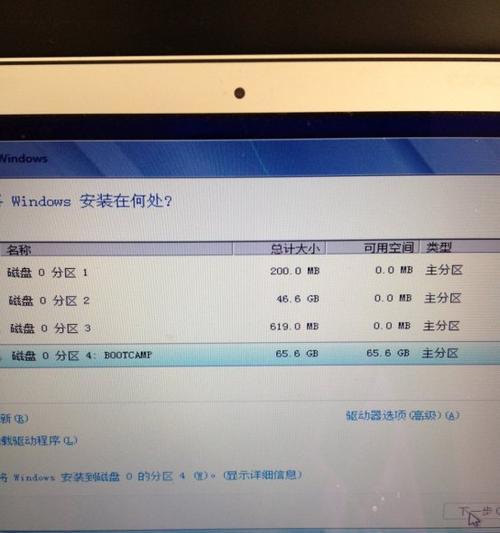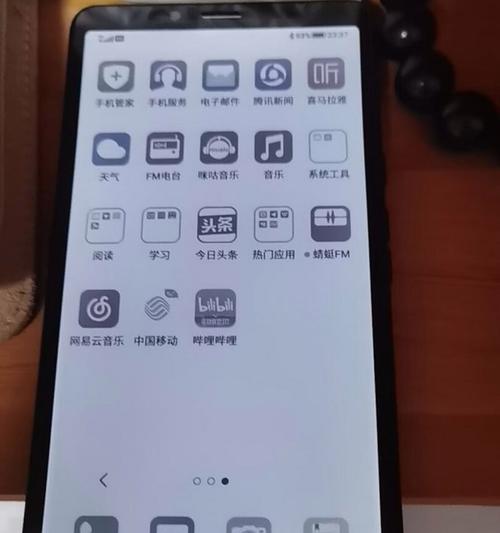在现代科技日益发达的时代,无线耳机作为一种方便、实用的音频设备,受到越来越多人的喜爱。然而,很多人并不清楚如何正确地将无线耳机连接到电脑上,从而无法充分发挥其功能。本文将为您提供一份详细的教程,帮助您正确连接无线耳机与电脑,实现更自由、便捷的音频体验。
选择适合的无线耳机与电脑
选择适合自己需求的无线耳机和电脑设备是成功连接的第一步。无线耳机通常采用蓝牙技术进行连接,因此需要确保您的电脑支持蓝牙功能,并且无线耳机与电脑之间的距离不超过10米。
了解无线耳机的连接方式
不同的无线耳机品牌和型号可能会有不同的连接方式。一般来说,无线耳机的连接方式包括蓝牙连接和USB连接两种。根据您所选择的无线耳机型号,参考说明书来了解具体的连接方式。
打开电脑的蓝牙功能
要使用蓝牙连接方式将无线耳机与电脑连接,首先需要确保电脑的蓝牙功能已经打开。在电脑设置或控制面板中找到蓝牙设置选项,并开启蓝牙功能。
启动无线耳机的配对模式
大部分无线耳机在首次使用时都需要进入配对模式。一般来说,长按无线耳机上的配对按钮,直到耳机开始闪烁表示进入配对模式。
在电脑上搜索可用设备
打开电脑的蓝牙设置界面,点击搜索设备按钮,等待电脑搜索到附近可用的设备列表。
选择并连接无线耳机
在电脑搜索到的设备列表中找到您的无线耳机,并点击连接按钮进行配对。根据无线耳机的型号和品牌,可能需要输入配对码或者确认码来完成连接过程。
确认连接成功
连接成功后,您会在电脑上看到与无线耳机相关的提示信息,例如连接成功的提示或者耳机图标的变化。
测试音频输出
连接成功后,您可以打开音频文件或者视频来测试无线耳机的音频输出效果。确保音频能够正常播放,并且声音通过无线耳机进行输出。
调整音量和其他设置
根据个人喜好,您可以调整电脑和无线耳机的音量,并进行其他设置,例如音效效果、麦克风设置等,以获得更好的音频体验。
注意无线耳机与电脑的距离
为了保持稳定的连接和良好的音质,建议保持无线耳机与电脑之间的距离不超过10米。过远的距离可能导致信号不稳定或者音质下降。
遇到连接问题时的排查方法
如果连接过程中遇到问题,例如无法搜索到设备或者连接不稳定,可以尝试重新开启电脑蓝牙功能、重启无线耳机、更新驱动程序等方式进行排查。
保持耳机和电脑设备的充电
无线耳机通常需要通过充电来提供电力支持,因此请确保耳机和电脑设备的电量充足,以避免断电导致连接中断或无法正常使用。
定期清理和维护无线耳机和电脑设备
无线耳机和电脑设备在长时间使用后可能会积累灰尘或者杂质,影响音频的输出效果。定期进行清理和维护,可以保持设备的正常运行和音质的稳定。
其他注意事项
在使用无线耳机连接电脑时,还需要注意避免与其他无线设备的干扰,例如手机、无线路由器等。此外,遵循无线耳机的使用说明,合理使用设备也是很重要的。
通过正确连接无线耳机与电脑,您可以在办公、学习或娱乐过程中享受到更自由、便捷的音频体验。根据不同的无线耳机型号和电脑设备,连接方式可能会有所不同,但总体上遵循以上步骤,您应该能够轻松实现连接并享受到高品质的音频。记住这些提示,让您的电脑体验更加畅快!